目的:让linux客户端或windows客户端都能够使用在服务器上的远程存储资源。
意义:解决了在linux客户端或windows客户端上硬盘存储空间不足的问题。
实现过程:
1、部署RAID5磁盘阵列
①使用4块大小为20G的硬盘【3块主硬盘+1块备份盘】,开启虚拟机,并查看是否添加成功

可以看到,已添加成功。

②创建RAID5磁盘阵列卡
mdadm -Cv /dev/md0 -n 3 -l 5 -x 1 /dev/sd[b-e]

查询/dev/md0磁盘阵列情况:
mdadm -D /dev/md0

2、部署iSCSI服务器【存放硬盘存储资源的服务器】【实际硬盘存放的服务器】
①检查IP地址:192.168.10.10

②安装targetd服务程序,启动并添加到开机自启
yum install -y targetd

③安装targetcli服务程序,用于配置iSCSI服务端的共享资源
targetcli是用于管理iSCSI服务端上存储资源的专用配置命令,可提供类似于fdisk命令的交互式配置功能。输入targetcli,会进入一个配置目录,进行相应的配置即可。
yum install -y targetcli

④配置iSCSI服务端共享池的资源【有什么资源】【取别名disk0可隐藏实际的存储资源名/dev/md0】

⑤创建一个iSCSI target,指向服务端共享池的资源/backstores/block/disk0

⑥设置ACL访问控制列表【设置允许的客户端名字】
iSCSI协议通过客户端名字进行验证,只要iSCSI客户端名字与iSCSI服务端中设置的访问控制列表中的某一名称条目一致即可。acls目录用于存放能够访问iSCSI服务端共享存储资源的客户端名称。故将允许的客户端名字添加到acls目录即可。

⑦设置iSCSI服务端的监听IP地址和端口号【准确定位哪块网卡提供共享存储资源】

⑧查看targetcli配置结果

⑨重启targetd服务,并将3260设置为防火墙允许端口
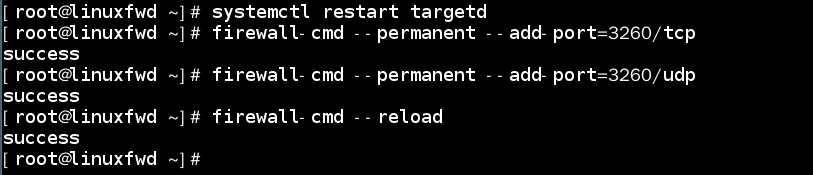
通过以上配置,iSCSI服务端已配置完毕。
3、配置Linux-iSCSI客户端【用于访问iSCSI服务器上存储资源的主机】
客户端IP地址配置192.168.10.20,并保证能与iSCSI服务端互相通信。



①安装iSCSI客户端服务程序initiator【RHEL7默认已安装】
yum install -y iscsi-initiator-utils

②修改iSCSI客户端initiator名称文件,配置成服务端中ACL允许访问的客户端名称

③重启iscsid服务并添加到开机自启

④发现共享资源
iscsiadm用于管理、查询、插入、更新、删除iSCSI数据库配置文件的命令行工具,用户需要使用该命令发现远程iSCSI服务端,并查看该服务端上有哪些可用的共享存储资源。
-m discovery 【扫描并发现可用的存储资源】
-t st 【执行扫描操作的类型】
-p 192.168.10.10 【iSCSI服务端的IP地址】
iscsiadm -m discovery -t st -p 192.168.10.10

⑤登录iSCSI服务端
使用iscsiadm命令登录iSCSI服务端
-m node 【将客户端主机作为一台节点服务器】
-T 共享target名 【指定要使用的存储资源】
-p 192.168.10.10 【iSCSI服务端的IP地址】
--login 【登录iSCSI服务器】
-u 【卸载共享资源】
iscsiadm -m node -T iqn.2003-01.org.linux-iscsi.linuxfwd.x8664:sn.88d2ace61966 -p 192.168.10.10 --login

⑥挂载共享资源
登录成功后,该共享资源即是客户端新的一块被识别的存储设备,一般硬盘设备名为/dev/sdb
接下来,可对该硬盘设备作分区、格式化、挂载操作。

⑦若一个客户端主机同时使用多个远程存储资源,若是识别远程设备的顺序发生变化,会导致挂载目录混乱。故在/etc/fstab文件中应以设备文件的UUID唯一标识符进行挂载,确保每次挂载都能挂载到准确的目录。
由于/dev/sdb是远程存储资源,在/etc/fstab文件中应添加_netdev参数,标识当系统联网后再进行挂载,以免开机时间过长或开机失败。

永久挂载:
echo "UUID=9f2fe145-6fd4-4775-8d64-f4b492241b0a /iscsi xfs defaults,_netdev 0 0" >> /etc/fstab
4、配置Windows-iSCSI客户端
①配置IP地址为192.168.10.30,并保证能与iSCSI服务端互相通信


②打开windows自带的iSCSI发起程序,并配置相应的iSCSI服务器参数

选择"是"

输入iSCSI服务端IP地址,并选择相应的共享资源target

配置客户端名称,该名称必须是iSCSI服务端的ACL访问控制列表中的某一个名称

从客户端登录到iSCSI服务端

可以看到已连接成功

③配置新的磁盘设备
打开计算机管理-存储-磁盘管理-初始化磁盘-磁盘1

对磁盘1进行分区、格式化、挂载


可以看到磁盘1已经添加到客户端中,大小为40G,可以正常使用了!!!
